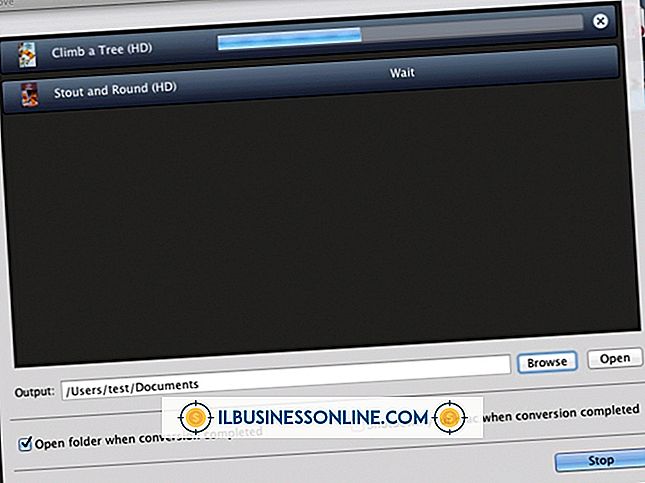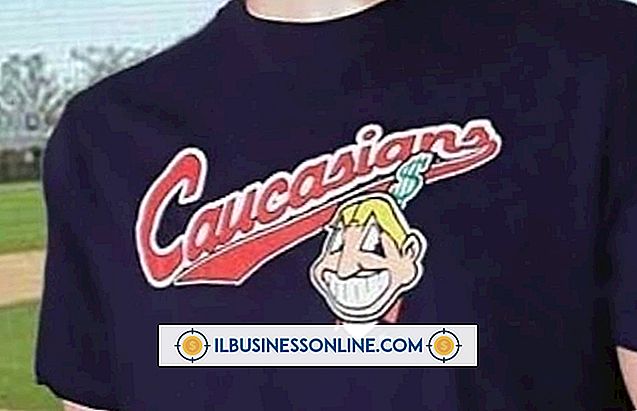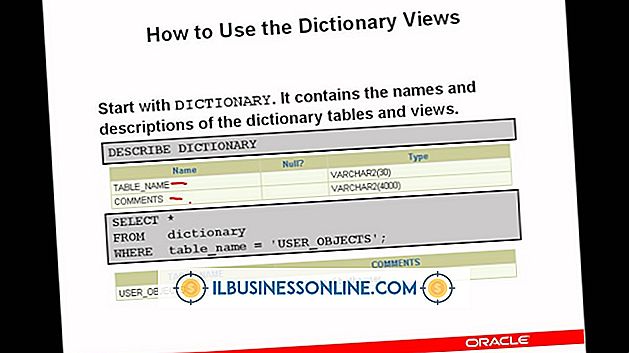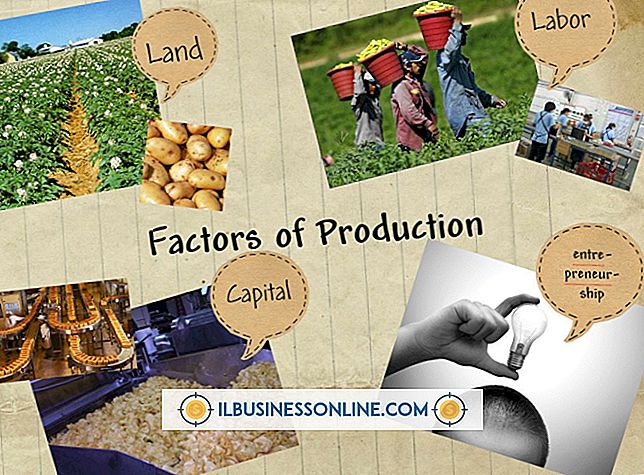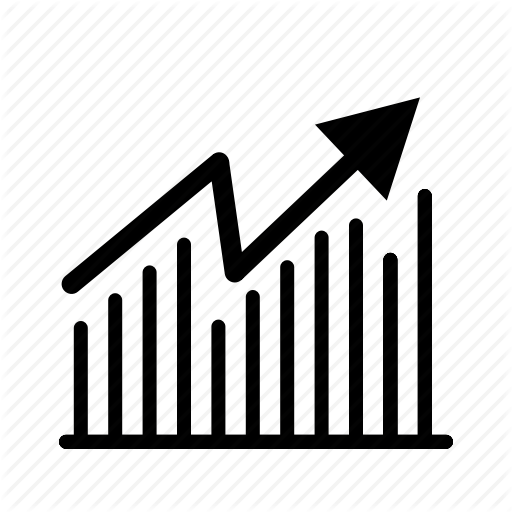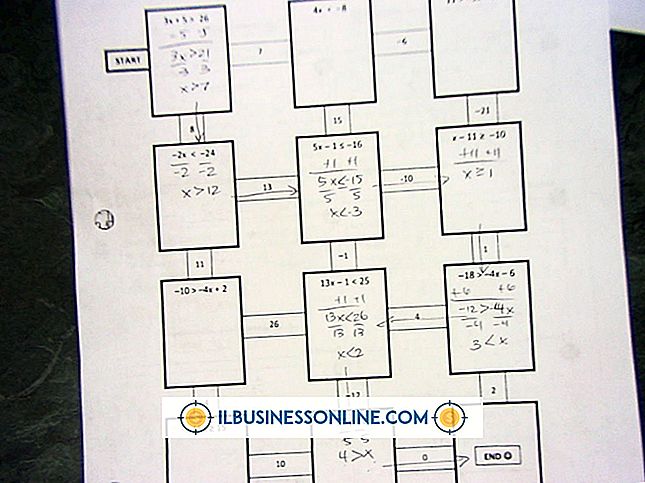Nie można usłyszeć połączeń przychodzących po podłączeniu zestawu słuchawkowego Skype

Skype może być korzystnym narzędziem komunikacji do wykonywania połączeń wideo lub głosowych z klientami lub partnerami biznesowymi w dowolnym miejscu na świecie. Zestaw słuchawkowy dołączony do Skype oferuje prywatne słuchanie, ale jeśli nie słyszysz połączeń przychodzących przez głośniki zestawu słuchawkowego, kilka czynności rozwiązywania problemów związanych z dźwiękiem może rozwiązać typowe problemy.
Ustawienia Skype Audio
W większości przypadków nie usłyszysz połączeń przychodzących po podłączeniu zestawu słuchawkowego do Skype, jeśli ustawienia audio programu do obsługi wiadomości nie zostały poprawnie skonfigurowane. Aby dźwięk mógł przechodzić przez głośniki zestawu słuchawkowego, urządzenie musi być wybrane jako domyślny mikrofon i głośnik Skype. Otwórz "Ustawienia audio" z opcji "Połącz" znajdującej się na pasku menu, aby wyświetlić ustawienia audio. Sprawdź, czy zestaw słuchawkowy jest domyślnym urządzeniem wejściowym w sekcji "Mikrofon". Jeśli klikniesz pole wyboru "Automatycznie dostosuj ustawienia mikrofonu", Skype automatycznie zwiększy lub zmniejszy głośność mikrofonu według własnego uznania. Sprawdź, czy zestaw słuchawkowy jest domyślnym urządzeniem wyjściowym w sekcji "Głośniki". Możesz również automatycznie dostosować dźwięk Skype, ale jeśli wolisz, możesz przeciągnąć suwak w lewo lub w prawo, aby ręcznie ustawić głośność. Sprawdź, czy zestaw słuchawkowy jest również domyślnym głośnikiem w sekcji "Dzwonienie".
Ustawienia systemowe audio
Nieprawidłowe ustawienia wejścia i wyjścia systemu mogą również powodować problemy z dźwiękiem Skype. Jeśli nie słyszysz połączeń przychodzących, gdy zestaw słuchawkowy jest podłączony do Skype, użycie ustawień dźwięku w komputerze może pomóc w dostosowaniu ustawień dźwięku w celu poprawy jakości dźwięku. Wpisz "Dźwięk" (bez cudzysłowów) w polu Wyszukaj w menu Start, a następnie kliknij opcję "Dźwięk", aby wyświetlić właściwości dźwięku w komputerze. Zakładka "Odtwarzanie" wyświetla ustawienia wyjściowe. Jeśli zestaw słuchawkowy jest prawidłowo podłączony do komputera, powinieneś zobaczyć go razem z wbudowanymi głośnikami komputera. Jeśli zestaw słuchawkowy nie jest domyślnym urządzeniem wyjściowym dźwięku, wybierz go. Jeśli klikniesz przycisk "Ustaw domyślne" i kliknij opcję "Użyj tego urządzenia (włącz)", zestaw słuchawkowy stanie się domyślnym urządzeniem wyjściowym. Jeśli zostanie otwarte okno "Właściwości słuchawek", możesz użyć karty "Poziomy", aby zwiększyć lub zmniejszyć głośność zestawu słuchawkowego. Komunikat "Urządzenie domyślne" powinien teraz pojawić się obok zestawu słuchawkowego. Jeśli klikniesz kartę "Nagrywanie", powinieneś zobaczyć swoje urządzenia wejściowe. Wybierz zestaw słuchawkowy jako domyślne urządzenie wejściowe. Jeśli zostanie otwarte okno "Właściwości słuchawek", dostosuj poziomy nagrywania w zakładce "Poziomy".
Ustawienia zestawu słuchawkowego
Zestawy słuchawkowe różnią się cechami i wydajnością. Zestaw słuchawkowy, taki jak zestaw słuchawkowy USB Plantronics Audio 400 DSP, ma własny regulator głośności i mikrofon. W niektórych przypadkach nie usłyszysz połączeń przychodzących, gdy zestaw słuchawkowy zostanie połączony ze Skype, jeśli jego głośność zostanie całkowicie wyłączona lub jeśli urządzenie po prostu nie komunikuje się z komputerem. Jeśli zestaw słuchawkowy ma zewnętrzne elementy sterowania głośnością, sprawdź poziomy dźwięku i odpowiednio je dostosuj. Jeśli używasz zestawu słuchawkowego USB, problemy z komunikacją ze sterownikami Windows mogą również powodować problemy z dźwiękiem. W niektórych przypadkach odłączenie zestawu słuchawkowego USB, ponowne uruchomienie komputera, a następnie ponowne podłączenie zestawu słuchawkowego może rozwiązać problemy z komunikacją. Jeśli jednak Skype nadal nie może wykryć zestawu słuchawkowego, zapoznaj się z instrukcją obsługi urządzenia, aby uzyskać informacje o rozwiązywaniu problemów specyficznych dla urządzenia.
Zgodność ze Skype
Problemy z dźwiękiem Skype'a są dość powszechne, szczególnie jeśli ty i twój odbiorca używacie dwóch różnych wersji. Jeśli używasz nowszej wersji Skype, a Twój odbiorca używa starszej wersji, nie tylko może to być problem, ale mogą wystąpić problemy z wideo. Kliknij opcję "Informacje o Skype" w menu Pomoc, aby zobaczyć wersję, której używasz. Możesz poprosić odbiorcę, aby zrobił to samo. Jeśli okaże się, że używasz obu wersji niekompatybilnych, wersja z nieaktualną wersją powinna zainstalować najnowszą wersję, aby zmniejszyć ryzyko problemów z dźwiękiem.